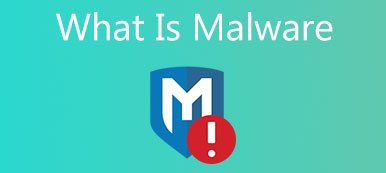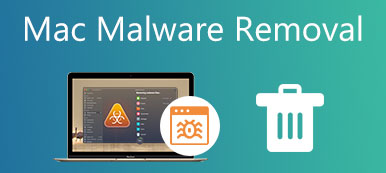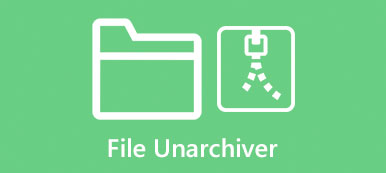Questo post copre soluzioni utili per disinstallare completamente Steam su Mac, eliminare i giochi Steam scaricati e rimuovere il tuo account Steam. Qualunque sia la ragione, quando hai un tale bisogno, puoi usare il metodo correlato per farlo.

- Parte 1. Disinstalla manualmente Steam su Mac
- Parte 2. Elimina i giochi di Steam su Mac
- Parte 3. Un modo più semplice per rimuovere Steam e giochi dal Mac
- Parte 4. Domande frequenti su come disinstallare Steam su Mac
Parte 1. Come disinstallare manualmente Steam su Mac
Proprio come disinstallare altre app su un Mac, quando vuoi rimuovere Steam dal tuo Mac, puoi semplicemente spostarlo nel cestino. Ma questa procedura per disinstallare Steam su Mac non eliminerà i tuoi giochi Steam scaricati e i suoi avanzi. Questa parte ti guiderà a disinstallare manualmente l'app Steam ed eliminare i suoi avanzi su Mac passo dopo passo.
Passo 1 Per eliminare Steam su Mac, devi prima chiudere l'app e interromperne l'esecuzione in background. Dopodiché, puoi aprire Finder e vai al Applicazioni cartella.
Passo 2 Trova l'app Steam nella cartella Applicazioni. Fare clic con il pulsante destro del mouse sull'icona dell'app e quindi selezionare il Sposta nel Cestino opzione. Inoltre, puoi trascinare direttamente il file Steam app per Cestino per la disinstallazione.
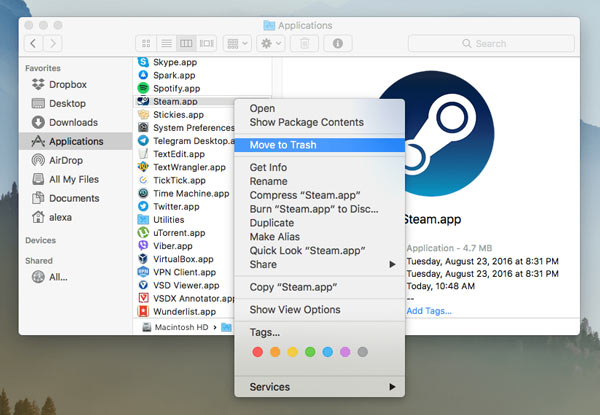
Passo 3 Ora puoi andare al Biblioteca cartella e rimuovere gli avanzi di Steam. Quando ci arrivi, fai clic su Application Supporte quindi scegliere Stream. Devi eliminare l'intera cartella Steam, comprese tutte le sue sottocartelle.
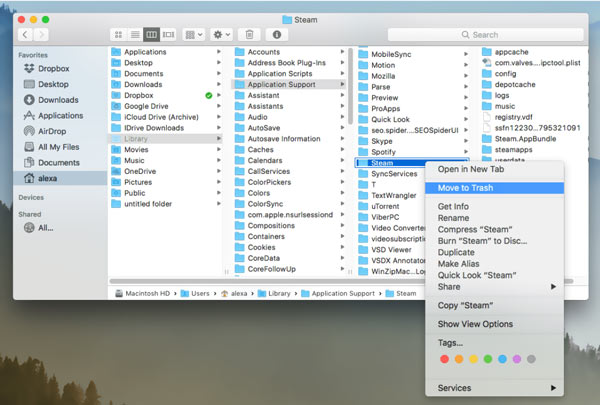
Passo 4 Alcuni file di supporto di Steam possono essere archiviati in altre sottocartelle nella Libreria, come ~Library/Caches/xxx, ~Library/Logs/xxx, ~Library/Preferences/xxx e ~Library/Cookies/xxx. Devi rimuoverli nel Cestino. Dopo tutte queste operazioni, devi svuotare il Cestino per rimuovere completamente Steam dal tuo Mac.
Parte 2. Come eliminare completamente i giochi Steam scaricati su Mac
Per eliminare i giochi Steam scaricati su un Mac, puoi trascinarli nel Cestino, quindi svuotare il Cestino. Inoltre, puoi scegliere di disinstallare direttamente i giochi Steam sulla sua piattaforma. Puoi seguire i passaggi seguenti per eliminare i giochi dal tuo account Steam.
Passo 1 Apri l'app Steam sul tuo Mac, accedi al tuo account, quindi fai clic su Biblioteca scheda. Qui puoi controllare tutti i tuoi giochi Steam acquistati e scaricati.
Passo 2 Trova il gioco che ti piace disinstallare e sceglilo. Sul lato destro della finestra di gioco, puoi selezionare il Assistenza opzione.
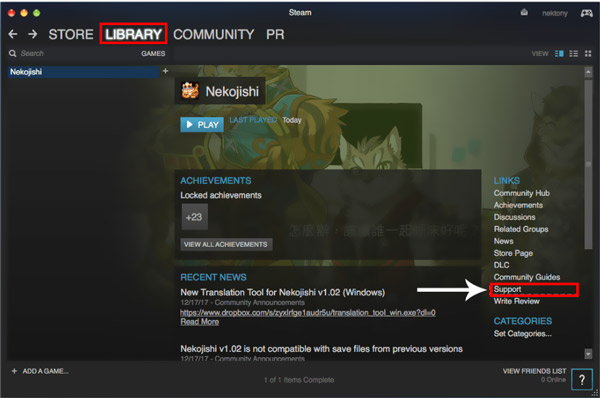
Passo 3 Scegliere il Voglio rimuovere definitivamente questo gioco dal mio account opzione. Quindi ti vengono offerte 2 opzioni per confermare l'operazione. Se vuoi disinstallare questo gioco Steam sul tuo Mac, puoi selezionare il Ok, rimuovi i giochi elencati dal mio account in modo permanente opzione.

Parte 3. Modo più semplice per rimuovere l'app Steam e i giochi Steam dal Mac
Se preferisci un modo più semplice per rimuovere completamente Steam, i tuoi giochi Steam scaricati e tutti i suoi avanzi da un Mac, puoi provare tutte le funzionalità Mac Cleaner. È appositamente progettato per gestire e liberare spazio di archiviazione sul Mac. Ti fornisce un modo semplice per disinstallare completamente varie app sul tuo Mac.

4,000,000+ Download
Disinstalla l'app Steam ed elimina tutti i suoi avanzi su Mac.
Rimuovi vari file spazzatura, dati grandi e vecchi, duplicati e altri per liberare spazio sul Mac.
Disinstalla le applicazioni inutilizzate o indesiderate, incluso Steam, e rimuovi tutti i dati correlati.
Monitora lo stato attuale del Mac, velocizza il Mac in tempo reale e proteggi il Mac dalle minacce.
Passo 1 Scarica gratuitamente e apri questo Mac Cleaner. Puoi vedere 3 caratteristiche principali quando lo inserisci, Stato, Pulitore e ToolKit. Prima di disinstallare Steam sul Mac, puoi fare clic su Stato dei servizi per visualizzare lo stato attuale del Mac come CPU, memoria e disco.

Passo 2 Per rimuovere Steam dal tuo Mac, puoi andare su Kit di strumenti, quindi scegli il file Disinstallare caratteristica.

Passo 3 Clicca sul Scannerizzare pulsante per visualizzare rapidamente tutte le applicazioni installate su questo Mac. Al termine del processo di scansione, è possibile selezionare il Steam app, quindi fare clic su Pulizia pulsante per disinstallarlo. Puoi anche usare questo software per disinstallare iTunes sul tuo Mac.

Passo 4 Puoi anche usare il suo Depuratore funzione per eliminare facilmente gli avanzi di app, i file spazzatura, i duplicati, i file grandi e vecchi e altri.

Con questo Mac Cleaner consigliato, puoi liberare spazio su disco sul tuo Mac, migliora le prestazioni del Mac, proteggi il Mac da diversi virus, malware, adware e altre minacce, mantieni la tua privacy e le tue informazioni personali al sicuro e altro ancora.
Parte 4. Domande frequenti su come disinstallare Steam su Mac
Domanda 1. Come posso impedire l'apertura di Steam all'avvio del mio Mac?
Se non vuoi che Steam si avvii automaticamente quando accendi il tuo Mac, puoi aprire Steam, fare clic sul menu Steam in alto, quindi andare alle sue Preferenze. Nella finestra Preferenze di Steam, individua l'opzione Esegui Steam all'avvio del computer e deselezionala. Fare clic sul pulsante OK per salvare la modifica.
Domanda 2. Come si elimina un account Steam?
Quando desideri eliminare il tuo account Steam, devi contattare il team di supporto tecnico di Steam. Assicurati di non aver più bisogno di questo account Steam e rimuovi tutte le tue informazioni di pagamento. È necessario offrire la prova di proprietà per completare la richiesta di eliminazione dell'account. Successivamente, puoi lasciare che Steam elimini completamente il tuo account dal suo sistema.
Domanda 3. La disinstallazione di Steam eliminerà anche tutti i giochi scaricati su un PC?
In generale, l'operazione di disinstallazione di Steam eliminerà anche tutti i giochi scaricati, i dati salvati e altri file correlati. Inoltre, quando disinstalli un gioco Steam, anche i suoi dati associati, inclusi i tuoi salvataggi, verranno rimossi.
Conclusione
Questo articolo ti ha mostrato tre modi diversi su come farlo disinstalla Steam su Mac. Puoi disinstallare manualmente e completamente Steam su Mac. Puoi anche utilizzare un modo più semplice per eliminare Steam su Mac utilizzando Apeaksoft Mac Cleaner.